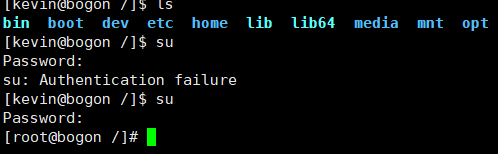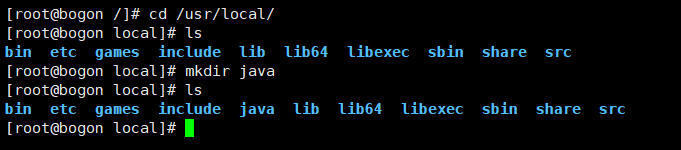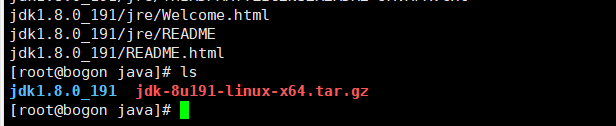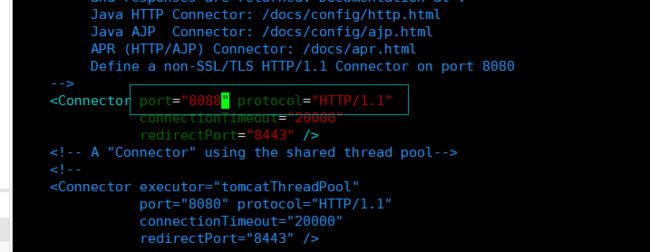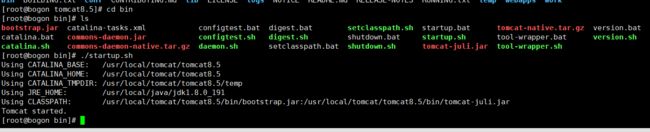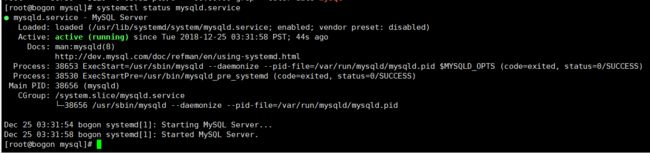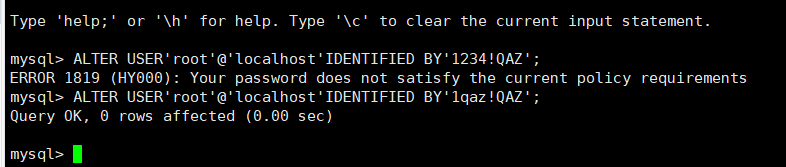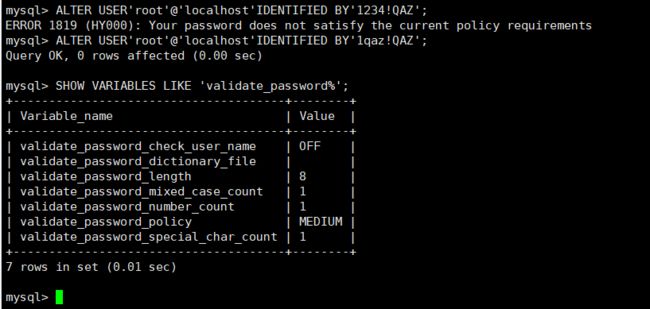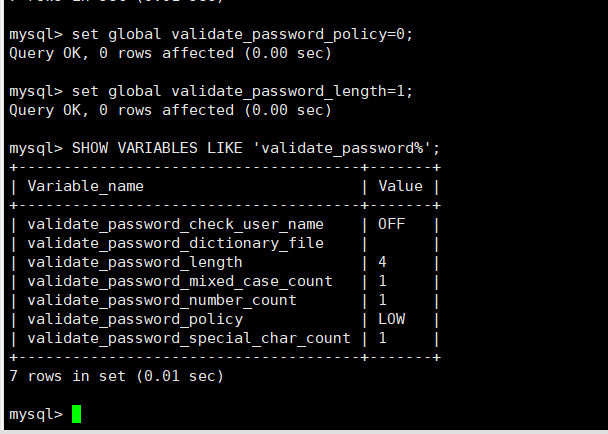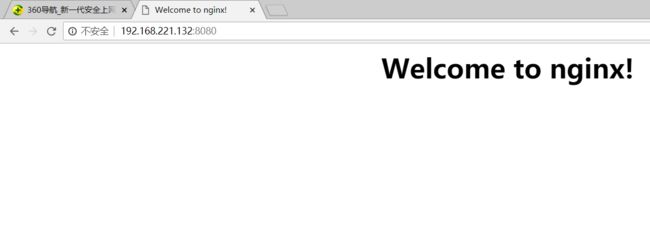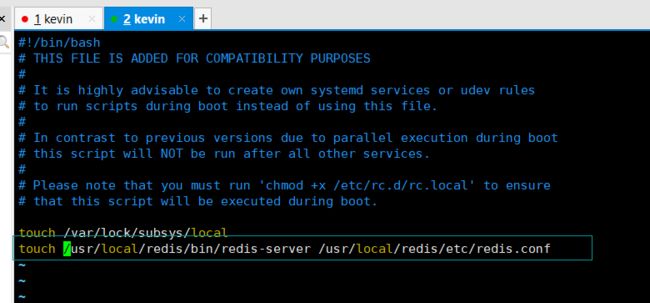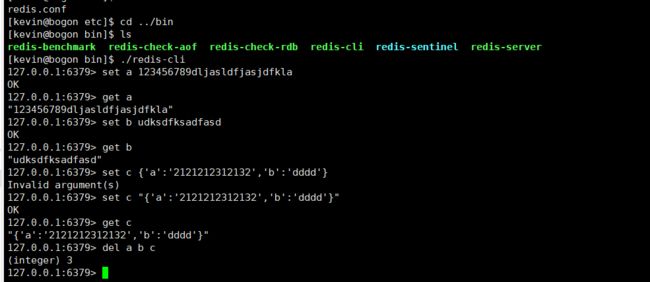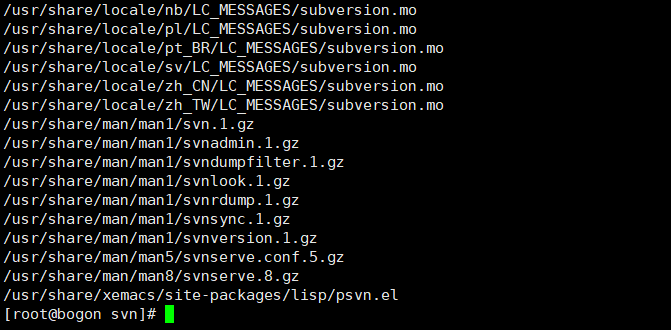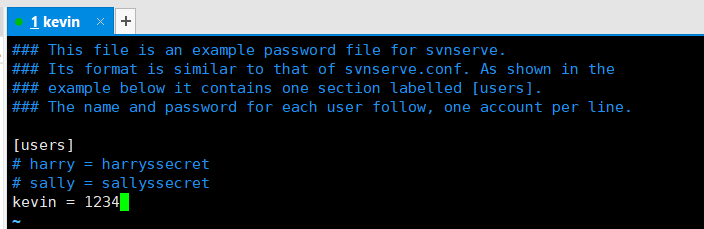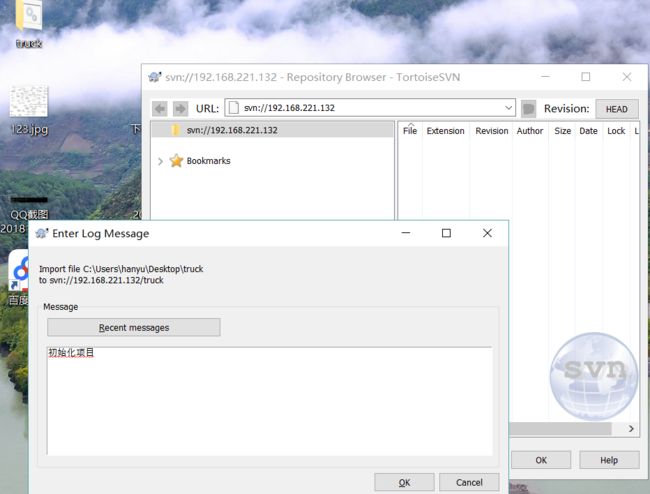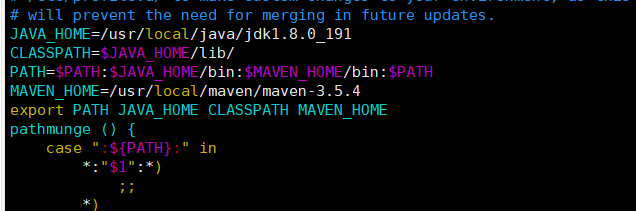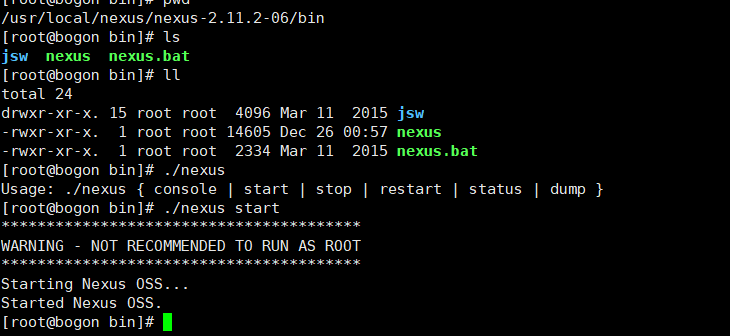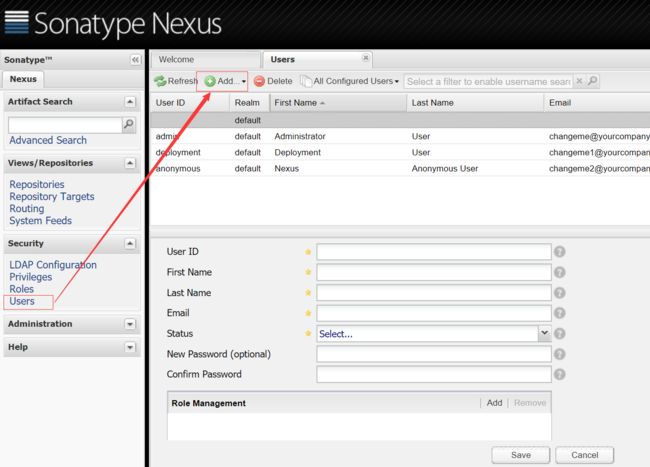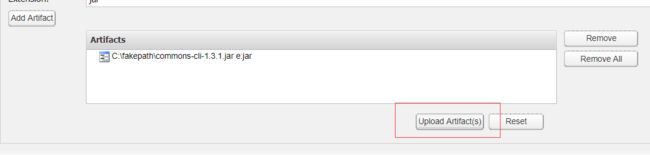一.安装jdk:
1.远程连接工具我用的是xshell6;
2.创建安装目录:
3.将jdk上传到目录下,并解压:
解压tar zxvf jdk-8u191-linux-x64.tar.gz文件
4.修改配置文件:
vim /etc/profile
添加如下内容:JAVA_HOME根据实际目录来
JAVA_HOME=/usr/local/java/jdk1.8.0_191
CLASSPATH=$JAVA_HOME/lib/
PATH=$PATH:$JAVA_HOME/bin
export PATH JAVA_HOME CLASSPATH
保存并退出;
5.重启 或执行命令使用配置生效:
source /etc/profile
sudo shutdown -r now
6.查看jdk配置是否生效
java vervion javac -version
二.安装tomcat:
1.上传、解压tomcat文件:
解压文件tar zxvf apache-tomcat-8.5.35.tar.gz
2.修改配置文件:
jdk的环境变量之前已经配置过了,这里就不再啰嗦;
修改端口号,我习惯从8088开始
cd usr/local/tomcat/tomcat8.5/conf
vim server.xml
然后保存退出;
3.启动Tomcat服务器and停止tomcat服务器:
进入tomcat服务器的bin目录,然后执行"./startup.sh"命令启动Tomcat服务器:
查看tomcat服务器的Log信息,看看tomcat服务器是否已经正常启动,进入tomcat服务器下的logs目录,打开catalina.out文件进行查看:
或者运行命令"ps -ef|grep tomcat"查看tomcat进程
访问Tomcat服务器:
可以正常访问了,说明Tomcat服务器已经正常启动成功了。
进入tomcat服务器的bin目录,然后执行"./shutdown.sh"命令启动Tomcat服务器:
或者直接杀死进程,执行命令ps -ef|grep tomcat查看进程,kill -9 XXXX 直接杀死进程:
三.安装mysql:
1.下载mysql安装rpm文件wget -i -c http://dev.mysql.com/get/mysql57-community-release-el7-10.noarch.rpm
使用上面的命令就直接下载了安装用的yumry,大概25KB的样子,然后就可以直接yum命令进行安装:
下载mysql安装文件"yum-yinstallmysql57-community-release-el7-10.noarch.rpm"
运行命令"yum-yinstallmysql-community-server"安装mysql到服务器
2.mysql数据库设置:
运行"systemctl start mysqld.service"启动mysql数据库
运行"systemctl status mysqld.service"查看数据库运行状态
mysql数据库已经正常运行,通过"grep"password"/var/log/mysqld.log"找出数据库的root初始密码
运行命令"mysql -uroot -p" 然后输入初始密码进入数据库,此时不能做任何操作,需要运行"ALTER USER'root'@'localhost'IDENTIFIED BY'new password';"修改密码后才能对数据库进行操作
mysqlL完整的默认密码规则可以运行"SHOW VARIABLES LIKE'validate_password%';"查看
密码的长度是由validate_password_length决定的,而validate_password_length的计算公式是:validate_password_length = validate_password_number_count + validate_password_special_char_count + (2* validate_password_mixed_case_count)
如果想要设置简单一点儿的密码,则运行命令"set global validate_password_policy=0;"、"set global validate_password_length=1;"修改默认密码规则
最后运行"yum-y remove mysql57-community-release-el7-10.noarch"命里卸载到yum repository,避免yum命里是自动更新。
3.创建用户、数据库:
运行"CREATE USER 'kevin' IDENTIFIED BY '1234';"命令创建用户;
运行"create database keao;"命令创建数据库;
运行"grant select,update on keao.* to kevin@% identified by '1234';"命令为用户授权;
运行"flush privileges;"命令刷新数据库权限表;
SQLyog远程登录:
四.配置nginx:
1.创建安装目录:
2.准备nginx环境(centos系统)
运行"yum -y install gcc automake autoconf libtool make"命令安装make编译环境;
运行"yum install gcc gcc-c++"命令安装g++;
安装pcre库:运行"wget ftp://ftp.csx.cam.ac.uk/pub/software/programming/pcre/pcre-8.42.tar.gz"下载安装包;
解压安装包"tar -zxvf pcre-8.42.tar.gz",
"cd pcre-8.34",
"./configure"
"make"
"make install"
3.安装lbiz库
下载安装包"wget http://zlib.net/zlib-1.2.11.tar.gz"
解压"tar -zxvf zlib-1.2.11.tar.gz"
"cd zlib-1.2.11"
"./configure"
"make"
"make install"
4.安装openssl
"yum -y install openssl openssl-devel"
5.安装ngixn
下载安装文件"wget http://nginx.org/download/nginx-1.2.1.tar.gz"
解压文件"tar -zxvf nginx-1.2.1.tar.gz"
"cd nginx-1.2.1"
"./configure"
"make"
"make install"
(如果make报错"make: *** No rule to make target `build', needed by `default'. Stop.",这是因为有依赖安装失败导致的,运行一下命令安装依赖"yum -y install gcc gcc-c++ autoconf libjpeg libjpeg-devel libpng libpng-devel freetype freetype-devel libxml2 libxml2-devel zlib zlib-devel glibc glibc-devel glib2 glib2-devel bzip2 bzip2-devel ncurses ncurses-devel curl curl-devel e2fsprogs e2fsprogs-devel krb5-devel libidn libidn-devel openssl openssl-devel nss_ldap openldap openldap-devel openldap-clients openldap-servers libxslt-devel libevent-devel ntp libtool-ltdl bison libtool vim-enhanced"此命令安装了多个依赖,不太建议使用如果你懒得寻找缺少哪个依赖的话,推荐使用该命令)
6.修改配置文件
"cd /usr/local/nginx/conf"
"vim nginx.conf"
7.nginx启停、重启
启动"/usr/local/nginx/sbin/nginx -c /usr/local/nginx/conf/nginx.conf"
停止"ps -ef|grep nginx"查看进程
kill -9 XXXX XXXX 杀死进程
重启进入nginx安装目录sbin文件夹下运行命令"./nginx -t"
显示nginx.conf syntax is ok nginx.conf test is successfu 则nginx配置正确,重启正常
五.安装redis
1.准备redis安装资源:
下载redis安装包"wget http://download.redis.io/releases/redis-4.0.9.tar.gz"
解压"tar xzvf redis-4.0.9.tar.gz"
编译 cd redis-4.0.9
make
cd src
make install PREFIX=/usr/local/redis
3.修改配置文件
将配置文件移动到安装目录下
mkdir /usr/local/redis/etc
mv redis.conf /usr/local/redis/etc
配置redis后台运行vi m/usr/local/redis/etc/redis.conf //将daemonize no 改成daemonize yes
4.启动redis
配置redis系统开机启动
vim /etc/rc.local //在里面添加内容:/usr/local/redis/bin/redis-server/usr/local/redis/etc/redis.conf (开机自动调用开启redis的命令)
指定配置文件启动redis"/usr/local/redis/bin/redis-server /usr/local/redis/etc/redis.conf "
进入redis程序,set存储数据,get获取数据,del 删除数据;
卸载redis:
rm -rf /usr/local/redis //删除安装目录
rm -rf /usr/bin/redis-* //删除所有redis相关命令脚本
rm -rf /root/download/redis-4.0.9 //删除redis解压文件夹
六.安装svn
1.安装svn
运行"yum install subversion"命令,下载安装svn
运行"rpm -ql subversion"查看安装位置:
运行"/usr/bin/svnversion --version"查询版本号
2.创建svn库:
创建svn版本库目录 mkdir -p /var/svn/svnrepos
创建版本库 svnadmin create /var/svn/svnrepos
3.修改svn配置文件
conf目录下 authz文件是权限控制文件、passwd是帐号密码文件、svnserve.conf SVN服务配置文件
设置帐号密码 vim passwd
在[users]块中添加用户和密码,格式:帐号=密码,如kevin=1234
设置权限 vim auth 在末尾添加如下代码:
[/]
kevin=rw
w=r
意思是版本库的根目录dan对其有读写权限,w只有读权限。
修改svnserve.conf文件 vim svnserve.conf
打开下面的几个注释:
anon-access = read #匿名用户可读
auth-access = write #授权用户可写
password-db = passwd #使用哪个文件作为账号文件
authz-db = authz #使用哪个文件作为权限文件
realm = /var/svn/svnrepos # 认证空间名,版本库所在目录
4.启动svn版本库测试
运行"svnserve -d -r /var/svn/svnrepos"启动svn
windows连接svn版本库测试
初始化项目到svn版本库成功
七.配置基于nexus的maven私服
1.安装maven:
创建maven安装目录,上传maven安装文件
运行"wget http://mirrors.hust.edu.cn/apache/maven/maven-3/3.5.4/binaries/apache-maven-3.5.4-bin.tar.gz"下载maven安装包
解压安装包"tar -xvf apache-maven-3.5.4-bin.tar.gz"
2.配置环境变量
vim /etc/profile
新增 MAVEN_HOME=/usr/local/maven/maven-3.5.4
在exporth行添加"MAVEN_HOME"
例如:"export PATH JAVA_HOME CLASSPATH MAVEN_HOME"
在PATH行,追加"$MAVEN_HOME/bin"
例如:"PATH=$JAVA_HOME/bin:$MAVEN_HOME/bin:$PATH"
重新刷新配置文件 source /etc/profile
输入"mvn -version"测试安装是否成功
3.安装nexus
下载nexus文件安装包"wget https://sonatype-download.global.ssl.fastly.net/nexus/oss/nexus-2.11.2-06-bundle.tar.gz"
解压安装包"tar -zxvf nexus-2.11.2-06-bundle.tar.gz"
4.修改nexus配置文件
cd /usr/local/nexus/nexus-2.11.2-06/conf
vim nexus.properties 修改端口号
修改配置文件
cd /usr/local/nexus/nexus-2.11.2-06/bin
vim nexus
NEXUS_HOME=""
NEXUS_HOME="nexus安装目录"
RUN_AS_USER= 改为:RUN_AS_USER=root
5.启动nexus
cd /usr/local/nexus/nexus-2.11.2-06/bin
启动:./nexux start
http://ip地址:8086/nexus
登录,默认用户名 admin 默认密码 admin123
6.nexus简单操作
添加新用户
输入用户信息,为用户分配角色权限
添加新jar包
上传到maven仓库
查看上传是否成功